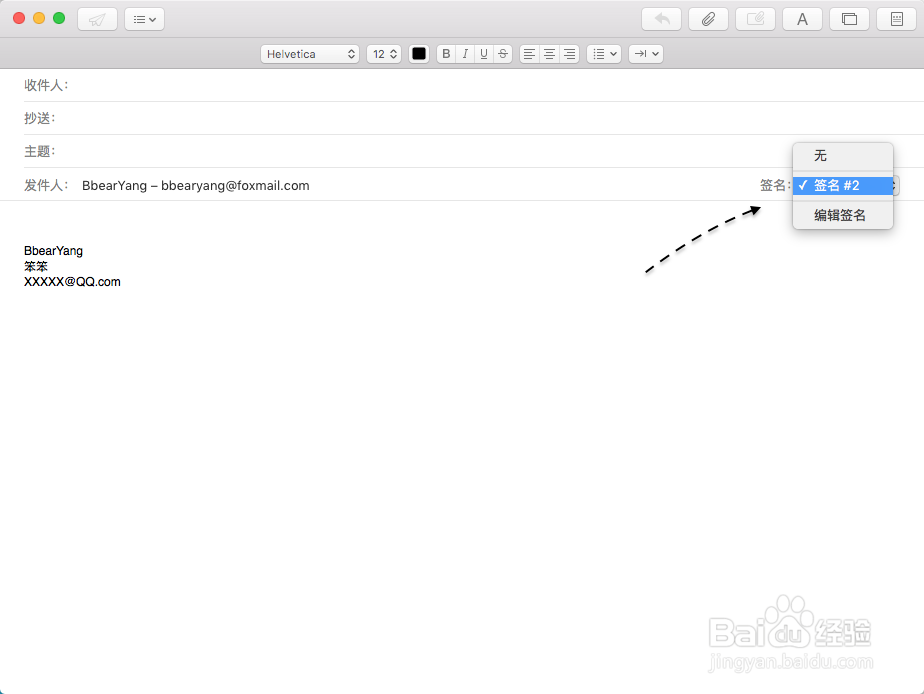1、首先请在 Mac 上打开邮件应用,然后再点击屏幕顶部的【邮件】菜单,如下图所示
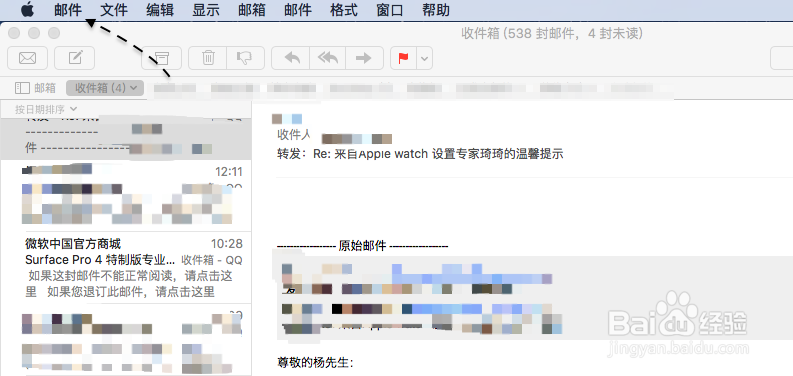
2、接下来请在菜单中点击【偏好设置】一栏,如下图所示
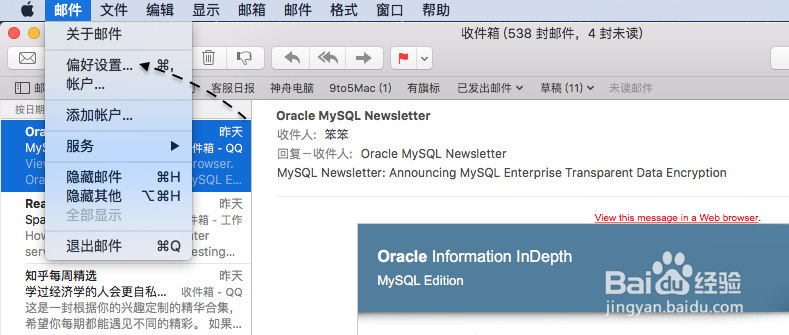
3、在邮件的设置窗口中,请先点击顶部的【签名】栏目,如下图所示
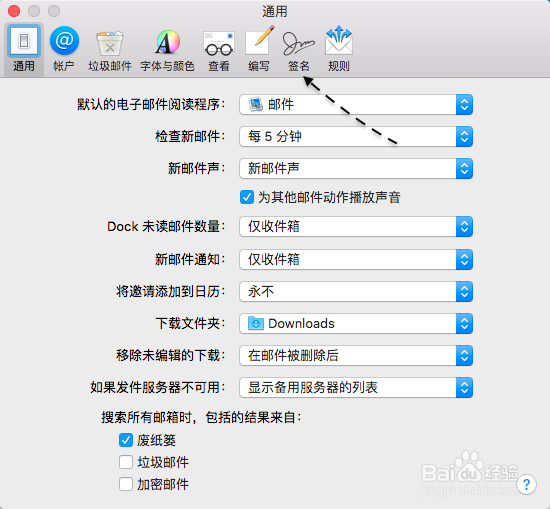
4、接下来可以看到当前所在 Mac 邮件中配置的邮箱,先选中要为之添加签名的邮件,再点击 + 按钮继续,如图所示
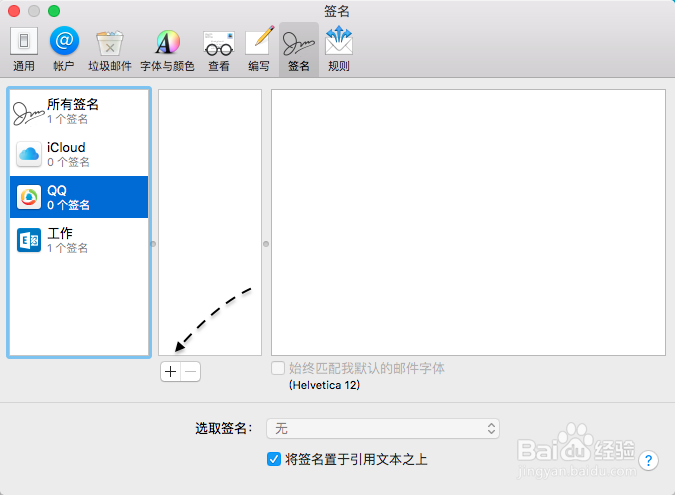
5、紧接着在窗口中填写好想要设置的签名文档,如下图所示
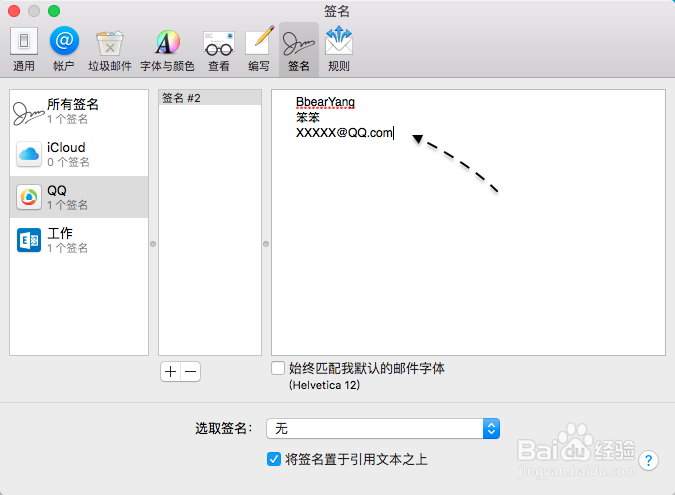
6、随后请新编写一封邮件,发件人邮箱选择之前创建有签名的邮箱,随后便会看到邮件正文中出现了签名信息,如图所示
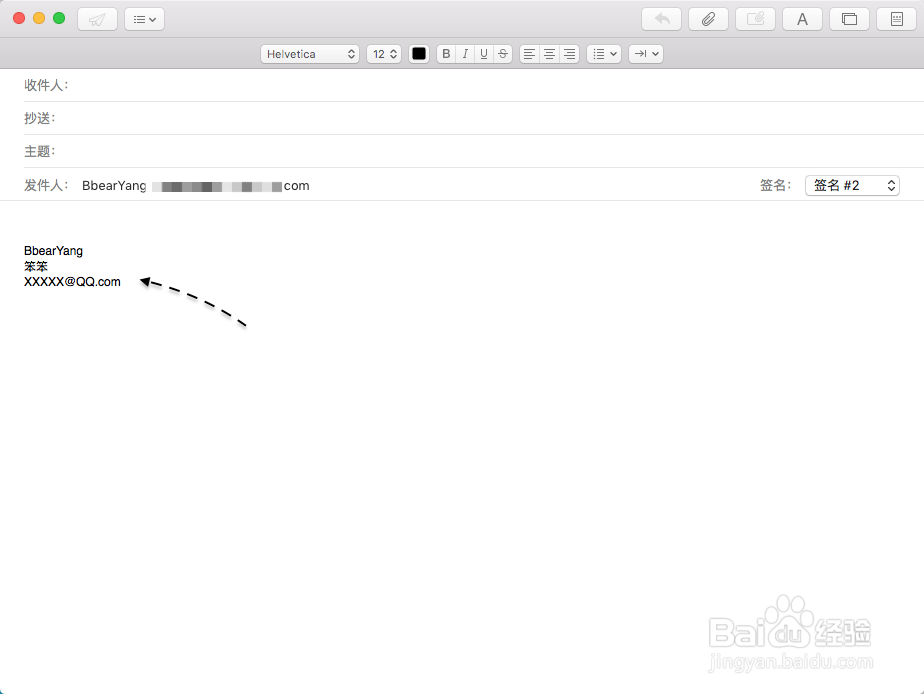
7、通过使用同样的方法,可以为一个邮箱设置多个邮件签名。想要在发送邮件时使用不同的邮件签名,在签名下拉列表中可以选择。当然也可以从这里直接进入编辑签名的窗口,如图所法